Microsoft baru-baru ini merilis Windows 11 Build baru untuk saluran Dev dan Canary. Microsoft telah memperkenalkan pengalaman cuaca yang lebih kaya pada layar kunci di saluran Dev Build 23612. Baik saluran Dev maupun Canary juga menghadirkan bahasa yang diperluas, dukungan multi-tampilan, dan perintah khusus untuk akses suara.
Saluran Canary Build 26020 juga menghadirkan pengelompokan proses yang lebih baik di halaman proses untuk Task Manager. Microsoft juga telah menambahkan kemampuan untuk menjeda dan melanjutkan pekerjaan pencetakan dalam antrean cetak untuk printer pada Pengaturan > Bluetooth & perangkat > Printer & pemindai.
Berikut adalah hal baru di Windows 11 Build 23612 yang dirilis ke Dev saluran.
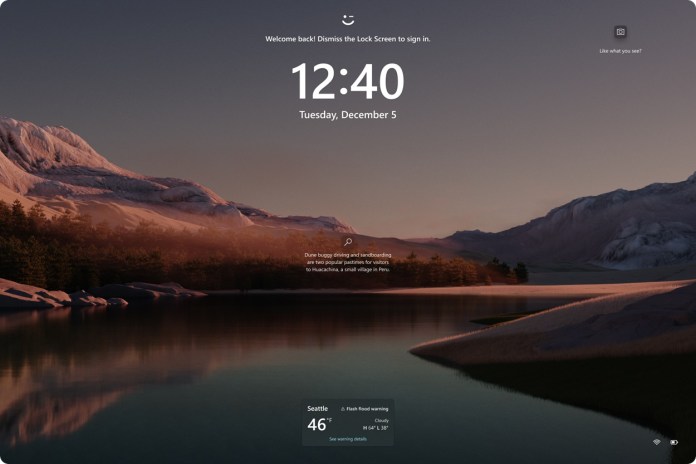
Pengalaman cuaca yang lebih kaya di layar kunci
Kami memperkenalkan pengalaman cuaca yang lebih kaya ke layar kunci Anda. Ini termasuk pembaruan cuaca yang dinamis dan interaktif. Jadi, saat Anda mengarahkan kursor ke pengalaman cuaca di layar kunci, Anda akan melihat lebih banyak informasi. Saat Anda mengetuk atau mengeklik kartu cuaca dan masuk, Microsoft Edge terbuka dengan prakiraan cuaca lengkap di MSN Weather. Jika Anda sudah menggunakan Cuaca pada Pengaturan > Personalisasi > Layar kunci > Status layar kunci, Anda tidak perlu melakukan apa pun. Selain itu, pengalaman baru ini akan diaktifkan secara default. Jika Anda tidak ingin melihat pengalaman ini, Anda dapat mengubah status layar kunci menjadi “Tidak Ada”. Pengalaman cuaca yang beragam ini tersedia saat Anda mengunci layar, apa pun opsi personalisasi yang Anda pilih (Sorotan Windows, Gambar, atau Tayangan Slide).
Pengalaman cuaca yang lebih kaya di layar kunci.
[Kami mulai meluncurkan ini dimulai dengan EN-Hanya di AS, jadi pengalaman ini belum tersedia untuk semua Insider di Saluran Pengembang karena kami berencana memantau masukan dan melihat bagaimana masukan tersebut diterima sebelum menyebarkannya ke semua orang.]
UMPAN BALIK: Silakan ajukan masukan di Hub Umpan Balik (WIN + F) pada Lingkungan Desktop > Layar kunci.
Bahasa yang diperluas, dukungan multi-layar, dan perintah khusus untuk akses suara
Dukungan bahasa yang diperluas: Kami telah memperluas akses suara untuk mendukung bahasa lain seperti Prancis (Prancis), Prancis (Kanada), Jerman, Spanyol (Spanyol), dan Spanyol (Meksiko).
Saat akses suara diaktifkan untuk pertama kalinya, Anda akan diminta mengunduh model ucapan untuk mengaktifkan pengenalan data suara di perangkat. Jika akses suara tidak menemukan model ucapan yang cocok dengan bahasa tampilan Anda, Anda masih dapat memilih untuk melanjutkan menggunakan akses suara dalam bahasa Inggris (Amerika Serikat).
Bahasa baru pada setelan pada bilah akses suara.
Anda selalu dapat beralih ke bahasa lain dengan membuka Setelan > Bahasa aktif bilah akses suara.
Dukungan multi-tampilan: Anda kini dapat menggunakan semua fitur akses suara di beberapa layar, termasuk hamparan angka dan kisi yang sebelumnya tidak tersedia di layar mana pun selain yang utama.
Fitur hamparan kisi telah dikembangkan lebih lanjut untuk memungkinkan Anda tidak hanya berinteraksi dengan layar yang sedang Anda gunakan, namun juga dengan cepat beralih ke tampilan lain. Anda juga dapat menggunakan fitur drag and drop untuk memindahkan file, aplikasi, dan dokumen dari satu tampilan ke tampilan lainnya.
Anda bisa menggunakan salah satu alfabet atau fonetik NATO dalam perintah Anda untuk mengalihkan fokus ke tampilan lain.
Setelah menjalankan hamparan kisi, gunakan untuk dengan cepat mengalihkan fokus ke tampilan lain. Anda dapat menggunakan alfabet atau fonetik NATO dalam perintah Anda; misalnya, “B”atau “Bravo”keduanya valid seperti yang ditunjukkan pada tangkapan layar di atas.
Gunakan perintah kisi mouse untuk memindahkan mouse ke titik tertentu pada tampilan tertentu.
Anda juga dapat menggunakan perintah yang dipercepat “mouse grid..” untuk menggerakkan mouse Anda dengan cepat ke titik tertentu pada tampilan tertentu. Dalam hal ini kami menggunakan “mousegrid A 114″seperti yang ditunjukkan pada tangkapan layar di atas.
Pintasan suara: Kami memperkenalkan pintasan suara atau perintah khusus untuk memungkinkan Anda membuat perintah sendiri. Saat ini tersedia jika Anda menggunakan akses suara dalam bahasa Inggris.
Membuat perintah yang memetakan ke tindakan tunggal, seperti membuka URL, atau serangkaian tindakan yang dilakukan secara berurutan, sangatlah mudah. Untuk memulai, ucapkan “apa yang bisa saya katakan”dan klik tab”Pintasan suara”di panel kiri, atau gunakan perintah”tampilkan pintasan suara”untuk langsung meluncurkan halaman pintasan suara. Lalu, klik tombol Buat Perintah untuk memulai proses.
Tab pintasan suara baru untuk membuat perintah khusus dalam akses suara.
Buat perintah menggunakan suara atau lainnya modalitas masukan. Beri nama, pilih satu atau beberapa tindakan, isi informasi yang diperlukan, lalu klik”Membuat”. Perintah Anda sekarang siap digunakan.
Membuat perintah khusus baru untuk digunakan dalam akses suara.
Pilih satu atau beberapa tindakan untuk perintah khusus dalam akses suara.
Anda dapat melihat semua pintasan suara yang telah Anda buat baik dari halaman bantuan perintah atau dengan menggunakan perintah “tampilkan pintasan suara”.
UMPAN BALIK: Silakan ajukan masukan di Hub Umpan Balik (WIN + F) pada Aksesibilitas > Akses Suara.
Perubahan dan Peningkatan
[Setelan]
Fitur opsional yang sebelumnya tercantum di Setelan > Aplikasi telah dipindahkan ke halamannya sendiri di Setelan > Sistem.
Perbaikan
[Menu Mulai]
Memperbaiki masalah yang menyebabkan indikator masukan teks tampak mengambang saat Anda membuka Menu Mulai.
[File Explorer]
Melakukan perubahan untuk membantu memperbaiki masalah yang dapat menyebabkan jarak antar ikon desktop menjadi sangat lebar. Memperbaiki masalah yang dapat menyebabkan penjelajah.exe mogok saat membuka menu konteks di penjelajah file jika beberapa file dipilih.
[Widget]
Kami memperbaiki masalah yang menyebabkan penundaan pemuatan saat umpan Microsoft Start diaktifkan kembali.Kami memperbaiki masalah yang menyebabkan Papan Widget tidak menutup dan membuka kembali secara otomatis saat mengaktifkan atau menonaktifkan feed.
CATATAN: Beberapa perbaikan yang dicatat di sini dalam Pratinjau Orang Dalam yang dibuat dari Saluran Pengembang mungkin akan diterapkan pada pembaruan layanan untuk versi yang dirilis Windows 11.
Berikut ini yang baru di Windows 11 Build 26020 yang dirilis ke saluran Canary.
Pratinjau Suara Alami di Narator
Kami memperkenalkan pratinjau suara alami dari 10 lokal baru yang diluncurkan pada bulan September 2023. Sebagai pengingat, suara alami tersebut mencakup bahasa China, Spanyol (Spanyol), Spanyol (Meksiko), Jepang, Inggris (Inggris), Prancis, Portugis, Inggris (India), Jerman, dan Korea.
Pratinjau ini memungkinkan pengguna mendengarkan suara alami sebelum mendownload model suara. Suara Narator alami menggunakan modern, teks ke ucapan di perangkat dan setelah diunduh didukung tanpa koneksi internet. Harap dicatat untuk mendengarkan pratinjau, diperlukan koneksi internet.
Untuk menggunakan salah satu suara alami, tambahkan ke PC Anda dengan mengikuti langkah-langkah berikut:
Buka Pengaturan Narator dengan menekan tombol WIN + CTRL + N hotkey. Di bawah suara Narator, pilih tombol Tambah di sebelah Tambahkan suara alami. Pilih suara yang ingin Anda instal. Anda dapat menginstal semua suara, namun Anda harus menginstalnya secara terpisah. Pratinjau akan diputar secara otomatis setelah Anda menavigasi daftar. Jika Anda menyukai pratinjau, klik”Unduh dan Instal”. Suara baru akan diunduh dan siap digunakan di beberapa menit, tergantung kecepatan pengunduhan internet Anda. Saat suara baru telah diunduh, di pengaturan Narator pilih suara pilihan Anda dari menu tarik-turun di Suara Narator > Pilih suara.
Saat Anda mengeklik suara alami untuk Narator di Setelan, pratinjau akan diputar secara otomatis.
UMPAN BALIK: Silakan ajukan masukan di Hub Umpan Balik (Win + F) di bawah Aksesibilitas > Narator.
Perubahan dan Peningkatan
[Umum]
Dimulai dengan ini build, aplikasi WordPad dan People tidak akan diinstal lagi setelah melakukan instalasi OS yang bersih. Pada penerbangan mendatang, WordPad akan dihapus saat pemutakhiran. WordPad tidak dapat diinstal ulang. WordPad adalah fitur Windows yang tidak digunakan lagi. Untuk informasi lebih lanjut tentang masa depan aplikasi People, klik di sini.Steps Recorder tidak akan menerima pembaruan lebih lanjut dan direncanakan untuk dihapus pada rilis Windows mendatang. Mulai versi ini, Steps Recorder (PSR.exe) akan menampilkan pemberitahuan banner baru untuk memandu pengguna menuju opsi alternatif. Kami mendorong pengguna kami untuk menjelajahi opsi lain di Windows 11 seperti alat Snipping, Xbox Game bar, atau Microsoft Clipchamp. Untuk informasi lebih lanjut, lihat artikel ini.
[Taskbar & System Tray]
Untuk PC yang terpasang dan tidak memiliki baterai (seperti PC desktop), saat Anda mengaktifkan penghemat energi, kami mencoba ikon penghemat energi baru yang ditampilkan di baki sistem untuk menunjukkan penghemat energi aktif. Untuk PC dengan baterai, tidak ada perubahan pada pengalamannya, dan Anda akan terus melihat ikon daun di atas ikon baterai di baki sistem. Sebagai pengingat, penghemat baterai kini menjadi penghemat energi dengan kemampuan yang diperluas mulai Buat 26002.
Ikon penghemat energi ditampilkan di baki sistem untuk PC yang tidak memiliki baterai.
[Task Manager]
[ADDED] Kami menyempurnakan pengelompokan proses di halaman proses untuk Task Manager.
[Pencetakan]
Kami telah menambahkan kemampuan untuk menjeda dan melanjutkan pekerjaan pencetakan dalam antrean cetak untuk printer pada Pengaturan > Bluetooth & perangkat > Printer & pemindai. Hal ini memungkinkan Anda untuk menghentikan sementara pencetakan ketika diperlukan perawatan untuk printer Anda seperti mengganti kartrid printer. Pekerjaan yang dikirimkan ditahan oleh spooler hingga antrian cetak’tidak dijeda’dengan mengklik lanjutkan di Pengaturan. Kemampuan untuk mengganti nama printer Anda secara langsung di sini dalam pengaturan ini akan hadir pada tahap berikutnya.
Menjeda dan melanjutkan pekerjaan pencetakan dalam antrean pencetakan untuk printer di Setelan.
[Windows Share]
Jendela berbagi Windows sekarang hanya akan menampilkan aplikasi di bawah “Bagikan menggunakan”yang terkait dengan akun yang Anda gunakan untuk masuk ke Windows – baik akun Microsoft (MSA) atau Microsoft ID Entra (sebelumnya Azure Active Directory). Jika Anda masuk dengan MSA, Anda akan melihat Microsoft Teams (gratis) dan bukan Microsoft Teams (kerja atau sekolah) dan bukan keduanya misalnya. Jendela berbagi Windows sekarang mendukung berbagi dengan WhatsApp di bawah bagian “Bagikan menggunakan”. Jika Anda belum menginstal WhatsApp, Anda dapat memilih untuk menginstalnya langsung dari jendela berbagi Windows. Seiring waktu, kami berencana untuk mencoba pengalaman ini dengan aplikasi lain juga.
Bagikan ke atau instal WhatsApp langsung dari jendela berbagi Windows.
[Berbagi Di Sekitar]
Kami memperkenalkan kemampuan untuk memberi nama yang lebih mudah dipahami pada perangkat Anda dengan cepat untuk mengidentifikasi berbagi ke dan dari dengan berbagi di sekitar pada Setelan > Sistem > Berbagi di sekitar.
Beri perangkat Anda nama yang lebih ramah untuk mengidentifikasi berbagi ke dan dari berbagi di sekitar.[TAMBAH 1/4] Jika Anda aktifkan berbagi di sekitar melalui pengaturan cepat atau langsung di Pengaturan dan Anda mematikan Wi-Fi dan Bluetooth, ini akan mengaktifkan Wi-Fi dan Bluetooth sehingga berbagi di sekitar akan berfungsi seperti yang diharapkan. Jika Anda menonaktifkan Wi-Fi atau Bluetooth, tindakan ini juga akan menonaktifkan berbagi di sekitar.

